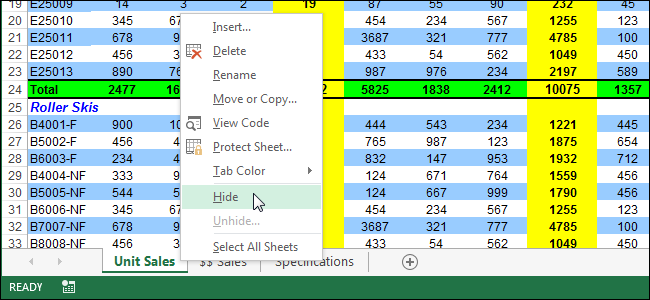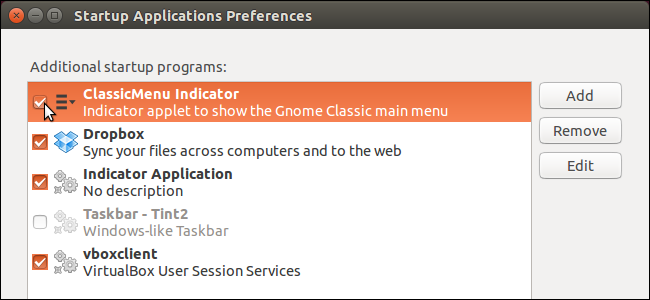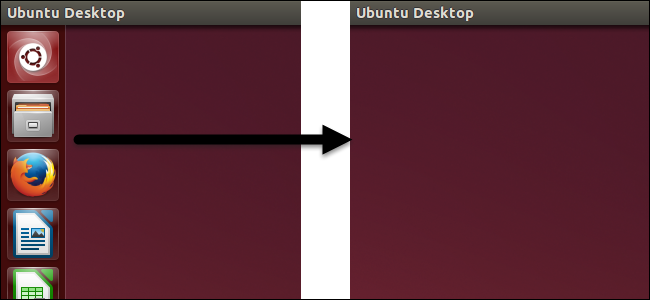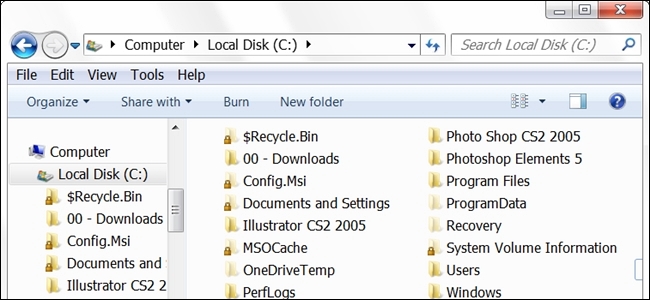Recientemente te mostramos cómo administrar el inicioaplicaciones en Ubuntu 14.04, tal como puedes en Windows. Sin embargo, cuando accede a la herramienta de Preferencias de aplicaciones de inicio, no se enumeran todas las aplicaciones de inicio. Algunos están ocultos. Le mostraremos cómo revelar estas aplicaciones ocultas.
Por ejemplo, estas son las aplicaciones de inicio que vemos cuando abrimos la herramienta de Preferencias de aplicaciones de inicio.

Para mostrar las aplicaciones de inicio ocultas, presione Ctrl + Alt + T para abrir la ventana Terminal. Escriba el siguiente comando en el indicador y presione Entrar.
sudo sed –i ‘s / NoDisplay = true / NoDisplay = false / g '/etc/xdg/autostart/*.desktop
NOTA: Copiar y pegar el comando anterior sería más fácil y garantizaría la precisión.
Escriba la contraseña cuando se le solicite y presione Entrar.

Para abrir la herramienta de Preferencias de aplicaciones de inicio, haga clic en el botón Buscar en la parte superior de la barra de Unity.

Comience a escribir "aplicaciones de inicio" en el cuadro de búsqueda. Los elementos que coinciden con lo que escribe comienzan a aparecer debajo del cuadro de búsqueda. Cuando aparezca la herramienta de Aplicaciones de inicio, haga clic en el icono para abrirla.

Ahora verá todas las aplicaciones de inicio que anteriormente estaban ocultas. Realice los cambios que desee y haga clic en Cerrar para cerrar esta herramienta.
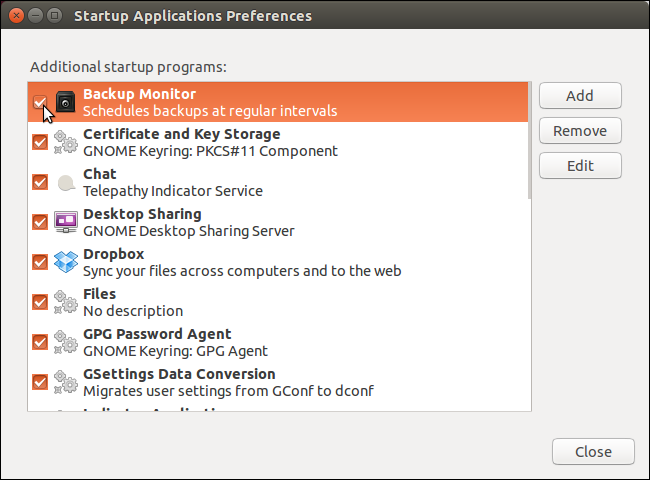
Para no volver a mostrar las aplicaciones de inicio ocultas, escriba (o copie y pegue) el siguiente comando en el indicador y presione Entrar.
sudo sed –i ‘s / NoDisplay = false / NoDisplay = true / g '/etc/xdg/autostart/*.desktop

Para cerrar la ventana Terminal, haga clic en la X en la esquina superior izquierda de la ventana, o escriba "salir" (sin las comillas) y presione Entrar.